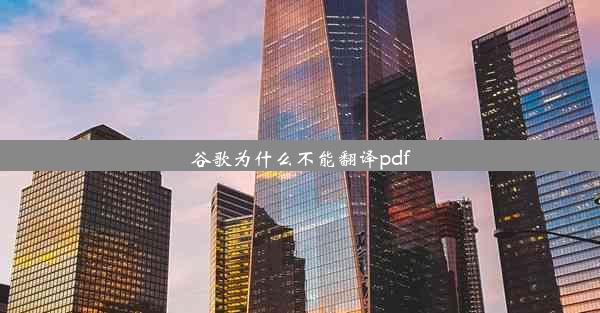清理谷歌浏览器缓存的方法
 谷歌浏览器电脑版
谷歌浏览器电脑版
硬件:Windows系统 版本:11.1.1.22 大小:9.75MB 语言:简体中文 评分: 发布:2020-02-05 更新:2024-11-08 厂商:谷歌信息技术(中国)有限公司
 谷歌浏览器安卓版
谷歌浏览器安卓版
硬件:安卓系统 版本:122.0.3.464 大小:187.94MB 厂商:Google Inc. 发布:2022-03-29 更新:2024-10-30
 谷歌浏览器苹果版
谷歌浏览器苹果版
硬件:苹果系统 版本:130.0.6723.37 大小:207.1 MB 厂商:Google LLC 发布:2020-04-03 更新:2024-06-12
跳转至官网

随着互联网的普及,谷歌浏览器已成为全球用户广泛使用的网页浏览器之一。长时间使用谷歌浏览器会导致缓存数据积累,影响浏览器的运行速度和用户体验。本文将详细介绍清理谷歌浏览器缓存的方法,帮助用户优化浏览器性能,提升上网体验。
一、缓存的概念与作用
缓存是浏览器为了提高网页加载速度而存储在本地的一种数据。当用户访问网页时,浏览器会将网页内容的一部分存储在缓存中,以便下次访问时能够快速加载。缓存的作用主要体现在以下几个方面:
1. 提高网页加载速度:缓存可以减少重复加载相同网页的时间,从而提高网页的加载速度。
2. 减少网络流量:通过缓存,用户可以避免重复下载相同的网页内容,节省网络流量。
3. 优化用户体验:缓存可以减少等待时间,提升用户的浏览体验。
二、清理缓存的方法
清理谷歌浏览器缓存可以有效提高浏览器的运行速度和用户体验。以下介绍几种清理缓存的方法:
1. 通过浏览器设置清理缓存
- 打开谷歌浏览器,点击右上角的三个点,选择设置。
- 在设置页面中,找到隐私和安全部分,点击清除浏览数据。
- 在弹出的窗口中,勾选缓存选项,然后点击清除数据。
2. 通过快捷键清理缓存
- 按下键盘上的Ctrl + Shift + Delete组合键,打开清除浏览数据窗口。
- 在弹出的窗口中,勾选缓存选项,然后点击清除数据。
3. 通过第三方软件清理缓存
- 市面上有许多第三方软件可以帮助用户清理浏览器缓存,如CCleaner等。
- 下载并安装第三方软件,按照软件提示操作,选择清理谷歌浏览器的缓存。
三、定期清理缓存的重要性
定期清理缓存对于维护谷歌浏览器的正常运行至关重要。以下列举几个定期清理缓存的重要性:
1. 避免浏览器卡顿:长时间积累的缓存会导致浏览器运行缓慢,定期清理缓存可以避免这种情况。
2. 保障隐私安全:缓存中可能包含用户的个人信息,定期清理缓存可以降低隐私泄露的风险。
3. 优化浏览器性能:清理缓存可以释放浏览器存储空间,提高浏览器的运行速度。
四、清理缓存的最佳时机
以下几种情况下,建议用户清理谷歌浏览器的缓存:
1. 浏览器运行缓慢时:当浏览器运行缓慢,加载网页速度变慢时,可以尝试清理缓存。
2. 更换新设备或操作系统时:在更换新设备或操作系统后,清理缓存可以确保浏览器正常运行。
3. 需要删除特定网页数据时:当需要删除特定网页的数据时,清理缓存可以快速实现这一目标。
五、清理缓存后可能出现的问题及解决方法
清理缓存后,可能会出现以下问题:
1. 网页加载速度变慢:清理缓存后,部分网页可能需要重新加载,导致加载速度变慢。
- 解决方法:耐心等待网页加载,或尝试重新启动浏览器。
2. 部分网页无法访问:清理缓存可能导致部分网页无法访问,尤其是那些依赖于缓存的网页。
- 解决方法:尝试重新加载网页,或清除浏览器缓存后再次访问。
清理谷歌浏览器缓存是提高浏览器性能和用户体验的重要手段。用户可以了解到缓存的概念、清理缓存的方法以及定期清理缓存的重要性。在清理缓存时,用户还需注意可能出现的问题及解决方法。希望本文能帮助用户优化浏览器性能,提升上网体验。